Как исправить ошибку «Windows не удалось автоматически определить настройки сетевого прокси»?
Опубликовано: 2019-05-20Каждая операционная система имеет свою проблему, то же самое и в случае с Windows 10. Иногда во время работы в Интернете или в Интернете вы видите желтый восклицательный значок над значком сети в Windows 10. Чтобы решить эту проблему, вы используете средство устранения неполадок Windows, которое показывает сообщение:
Windows может обнаружить настройки прокси-сервера этой сети
Что означает это сообщение и как его исправить? Давайте рассмотрим настройки прокси-сервера Windows и шаги по восстановлению Windows может обнаружить сообщение об ошибке настроек прокси-сервера этой сети.
Действия по устранению проблемы Windows может обнаружить настройки прокси-сервера этой сети
Прежде чем углубляться в расширенное устранение неполадок, давайте сделаем самое простое, то есть перезапустим устройство. Поскольку эта проблема обычно возникает из-за неправильно настроенных параметров, перезапуск Windows 10 и вашего маршрутизатора может помочь устранить любую проблему, связанную с сетью.
Однако после перезагрузки компьютера с Windows 10, если проблема не устранена, мы перейдем к более сложным шагам.
Читайте также: Как исправить ошибку «Драйвер дисплея перестал отвечать и был восстановлен» в Windows 10
Шаг 1. Проверьте настройку прокси-сервера в Windows 10
Поскольку сообщение об ошибке гласит: «Windows может обнаружить настройки прокси-сервера этой сети», нам потребуется доступ к настройкам прокси-сервера в Windows 10. Для этого выполните следующие действия:
1. Откройте настройки Windows, нажав кнопку «Пуск» > значок шестеренки. Или вообще используйте клавиши Windows + Q. Нажмите на значок шестеренки, чтобы открыть настройки Windows.
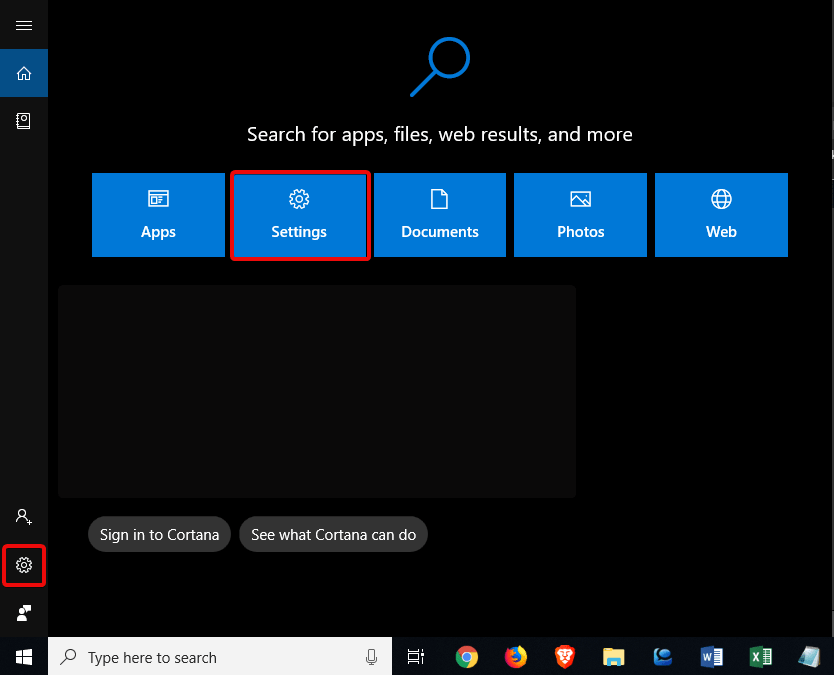
2. Далее либо введите Сеть в настройках окна поиска: сеть. И выберите Состояние сети. Или выберите опцию «Сеть и Интернет» в окне «Настройки».
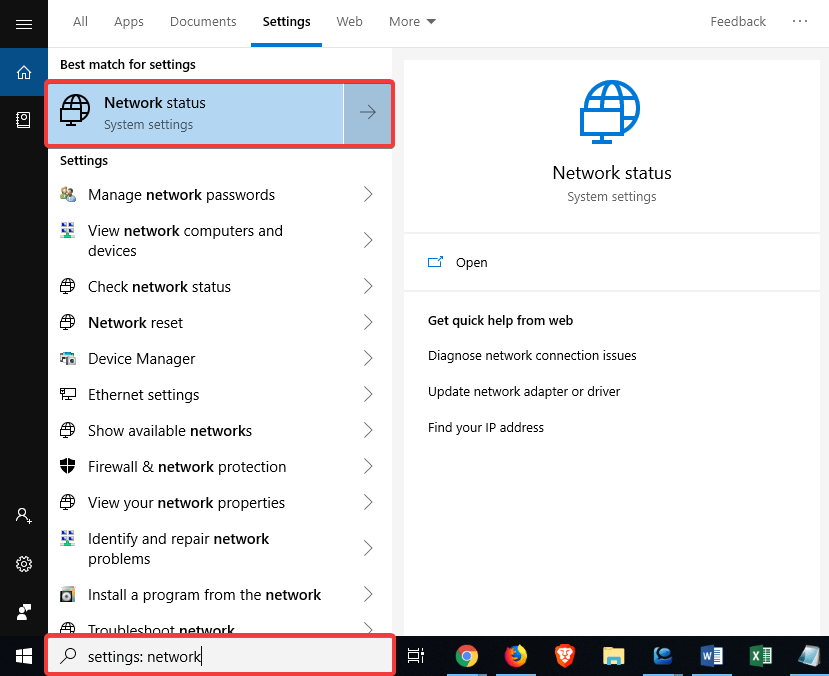
3. Теперь нажмите на вкладку «Прокси» на левой панели.

4. Здесь вы видите список связанных прокси-серверов.
5. Если вы не используете прокси-сервер, убедитесь, что функция «Использовать прокси-сервер» отключена, и оставьте параметр «Автоматически определять настройки» включенным, если он не включен, переместите ползунок вправо, чтобы включить его.

Теперь попробуйте повторно подключиться к сети. Если вы все еще сталкиваетесь с проблемой, попробуйте отключить автоматическое определение параметров, а затем попробуйте.
Примечание. Если вы столкнулись с ошибкой «Windows не удалось автоматически определить параметры сетевого прокси» во время работы в офисе или учебном заведении, попробуйте обратиться к системному администратору, чтобы получить правильные данные прокси.
Что такое прокси-сервер?
Хотите знать, почему мы объясняем прокси-сервер, когда вы пытаетесь исправить ошибку Windows не удалось автоматически обнаружить ошибку настроек сетевого прокси.
По сути, мы объясняем это тем, что проблема связана с прокси-сервером.
Прокси-сервер действует как мост между Интернетом и вашим компьютером. Вместо прямого подключения к Интернету используется прокси-сервер, который соединяет вас, собирая для вас информацию из Интернета.
Шаг 2. Запустите средство устранения неполадок сетевого адаптера
Когда вы сталкиваетесь с ошибкой сетевого подключения, чтобы запустить устранение неполадок подключения к Интернету, щелкните правой кнопкой мыши значок сетевого подключения > Устранение неполадок.
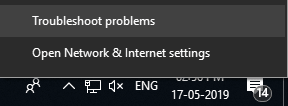
Это не тот, о котором мы говорим здесь. Средство устранения неполадок сетевого адаптера отличается от устранения неполадок подключения к Интернету, которое показывает ошибку «Windows не удалось обнаружить параметры прокси-сервера».
Чтобы открыть средство устранения неполадок сетевого адаптера, выполните следующие действия:
1. Откройте настройки Windows, нажав кнопку «Пуск» > значок шестеренки. Или вообще используйте клавиши Windows + Q. Нажмите на значок шестеренки, чтобы открыть настройки Windows.
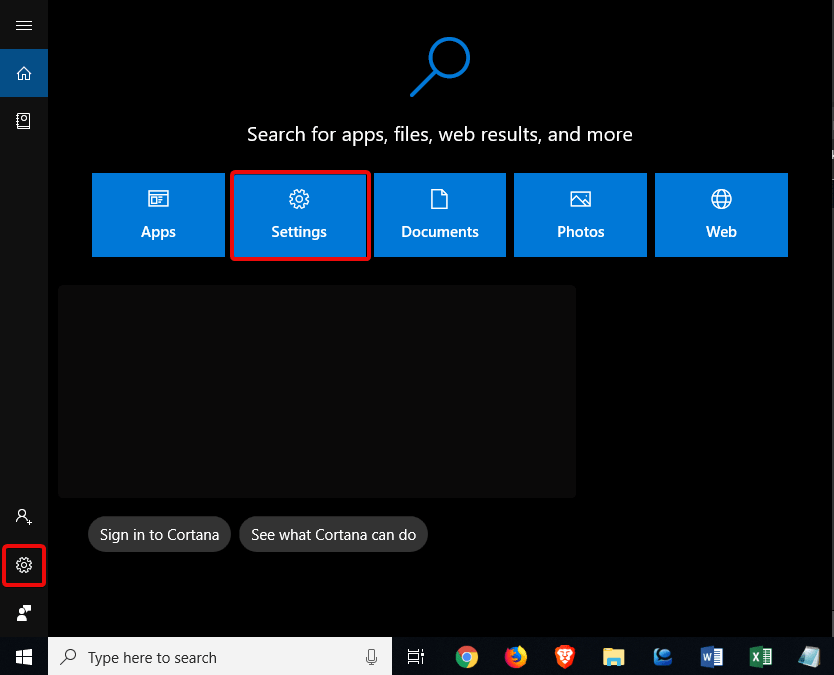
2. Теперь нажмите «Обновление и безопасность».
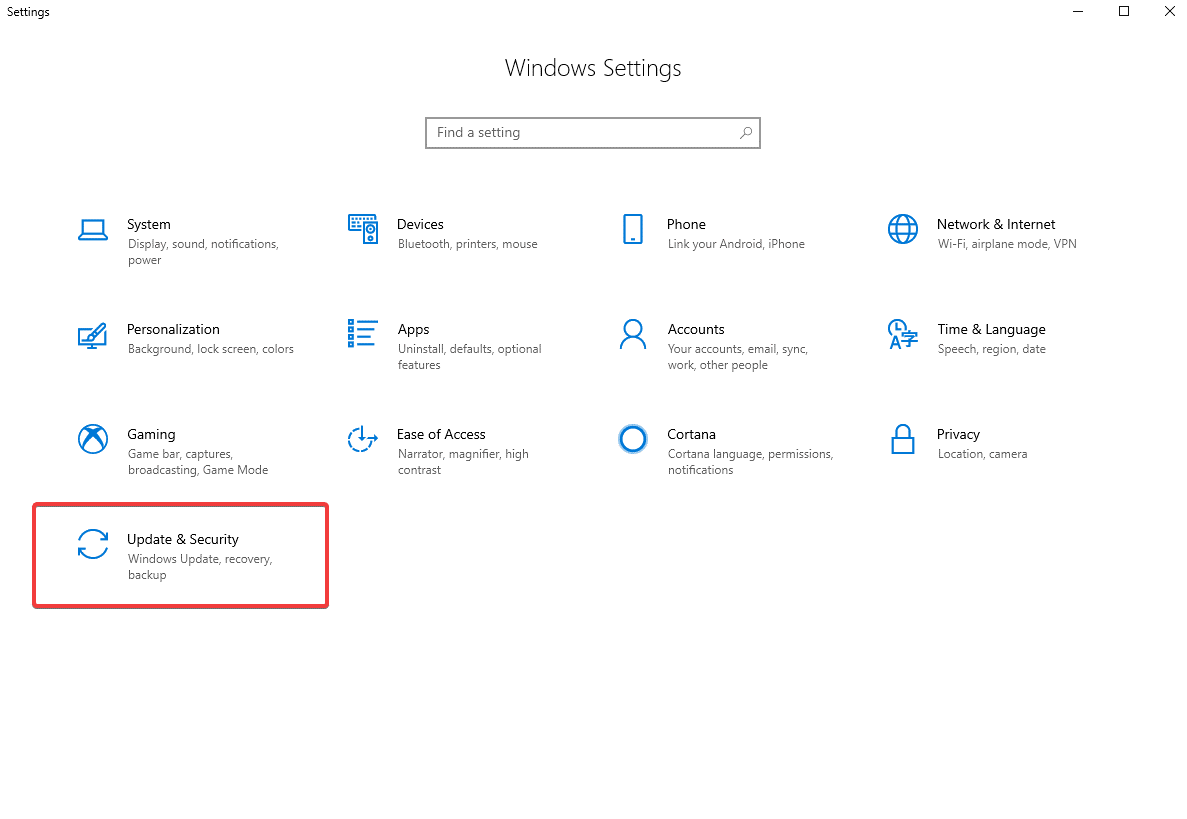 3. На левой панели выберите Устранение неполадок.
3. На левой панели выберите Устранение неполадок.
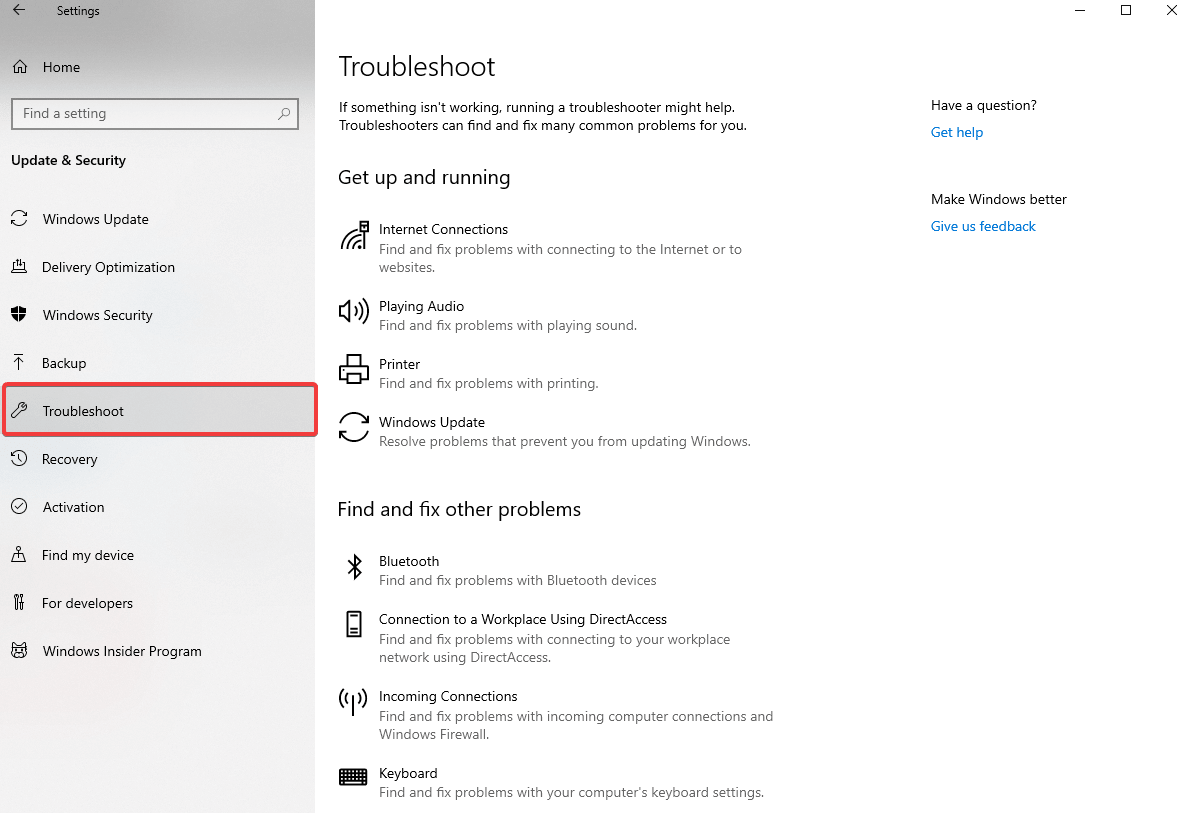
4. Затем найдите параметр « Сетевой адаптер »> «Запустить средство устранения неполадок». Вы найдете его в разделе «Найти и устранить другие проблемы».

Следуйте инструкциям на экране, чтобы обнаружить и устранить проблему. Чтобы исправить, что Windows не может определить настройки прокси-сервера, стоит попробовать эту опцию.
Шаг 3. Автоматическое получение IP-адреса и DNS
Windows 10 не предлагает много вариантов устранения ошибок прокси-сервера. Поэтому шаги, которые мы обсудим с этого момента, могут быть похожи на исправление ошибки Windows «Нет доступа в Интернет».
Технически эти шаги не связаны напрямую с настройками прокси, но неправильно настроенный IP-адрес или настройки DND могут привести к тому, что Windows не может обнаружить сообщение об ошибке настроек прокси.
Чтобы проверить IP-адрес и настройки DNS в Windows 10, выполните шаги, указанные ниже:

1. Откройте «Настройки Windows» > «Сеть и Интернет» > «Статус».
2. Здесь дважды щелкните Изменить параметры адаптера, чтобы увидеть список всех сетевых подключений.

3. Теперь выберите и щелкните правой кнопкой мыши тот, который вы используете.
4. В контекстном меню нажмите «Свойства» > дважды щелкните «Протокол Интернета версии 4». Здесь убедитесь, что выбраны параметры «Получить IP-адрес автоматически » и « Получить адрес DNS-сервера автоматически» . 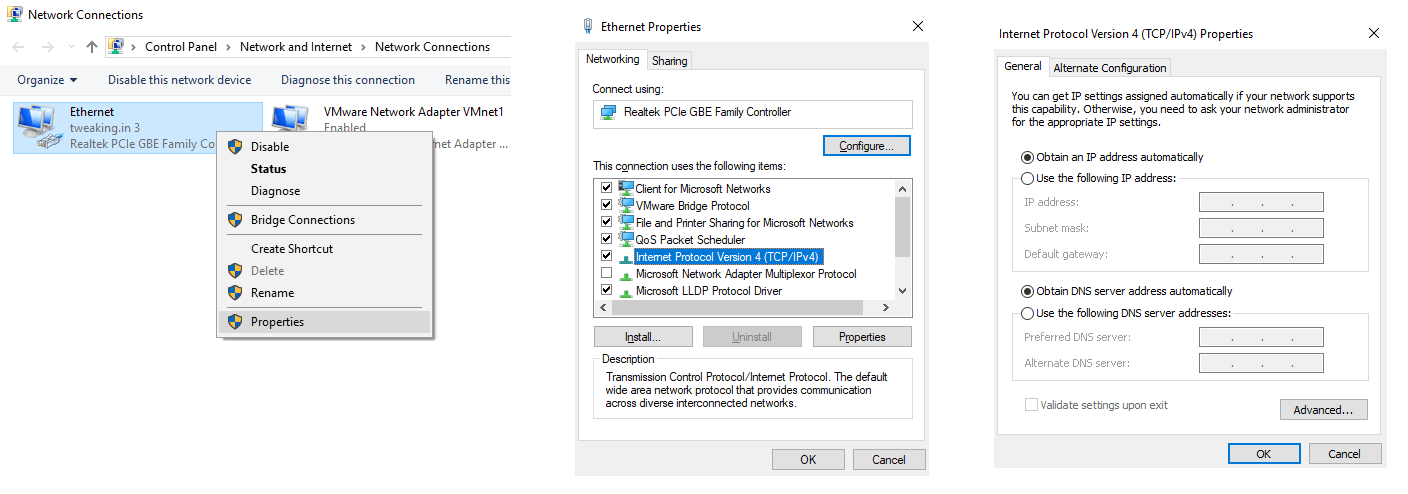
Мы следуем этому шагу, чтобы никакие неправильно настроенные параметры не могли помешать нам выйти в Интернет, и мы столкнулись с тем, что Windows не может автоматически обнаружить сообщение об ошибке настроек прокси-сервера этой сети.
Шаг 4. Обновите или откатите драйвер
Устаревший драйвер может привести к различным проблемам, Windows не может автоматически определить настройки прокси-сервера этой сети — одна из них. Чтобы решить эту проблему, нам нужно проверить, обновляли ли мы недавно сетевой драйвер или используем устаревший сетевой драйвер.
Это можно сделать как вручную, так и автоматически. Если вы ищете метод, который сэкономит время, автоматический метод для вас. Для этого вы можете использовать Advanced Driver Updater.
Инструмент, который обновляет устаревший драйвер, проверяет наличие несовместимых обновлений драйверов и позволяет откатить драйвер до наиболее совместимого.
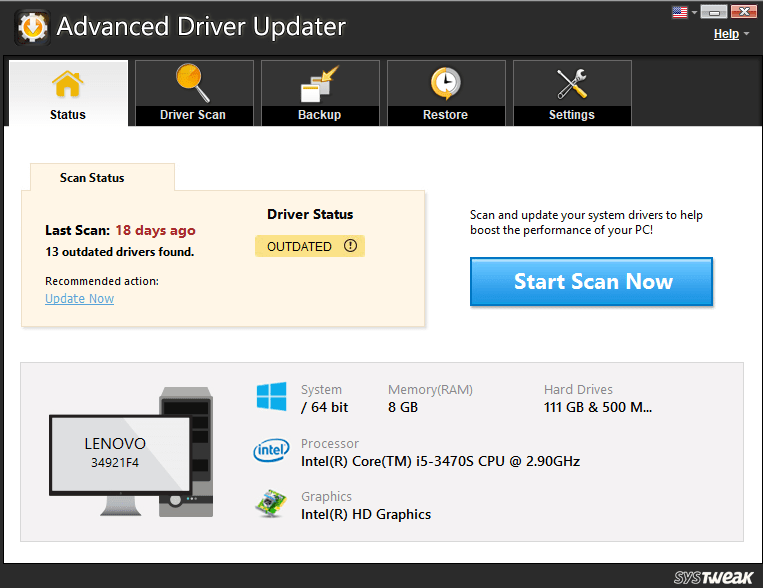
Особенности :
- Обновите устаревшие драйверы
- Исключить несовместимые драйверы
- Резервное копирование и восстановление полной или выборочной резервной копии драйвера
- Сканирование драйверов по расписанию
- Совместимость с Windows 10, 8.1,8,7 и Windows XP
Скачать сейчас
Однако, если вы хотите попробовать ручной метод, выполните следующие действия:
1. Откройте окно запуска, одновременно нажав клавишу Windows + R.
2. Здесь введите devmgmt.msc и нажмите Enter
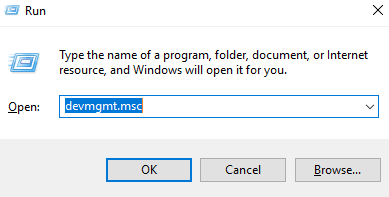
3. Откроется окно диспетчера устройств. Здесь разверните Сетевые адаптеры.
4. Найдите используемое соединение и щелкните его правой кнопкой мыши.
5. В контекстном меню щелкните Свойства > вкладка Драйвер.
6. Нажмите «Откатить драйвер», чтобы удалить последнее обновление.
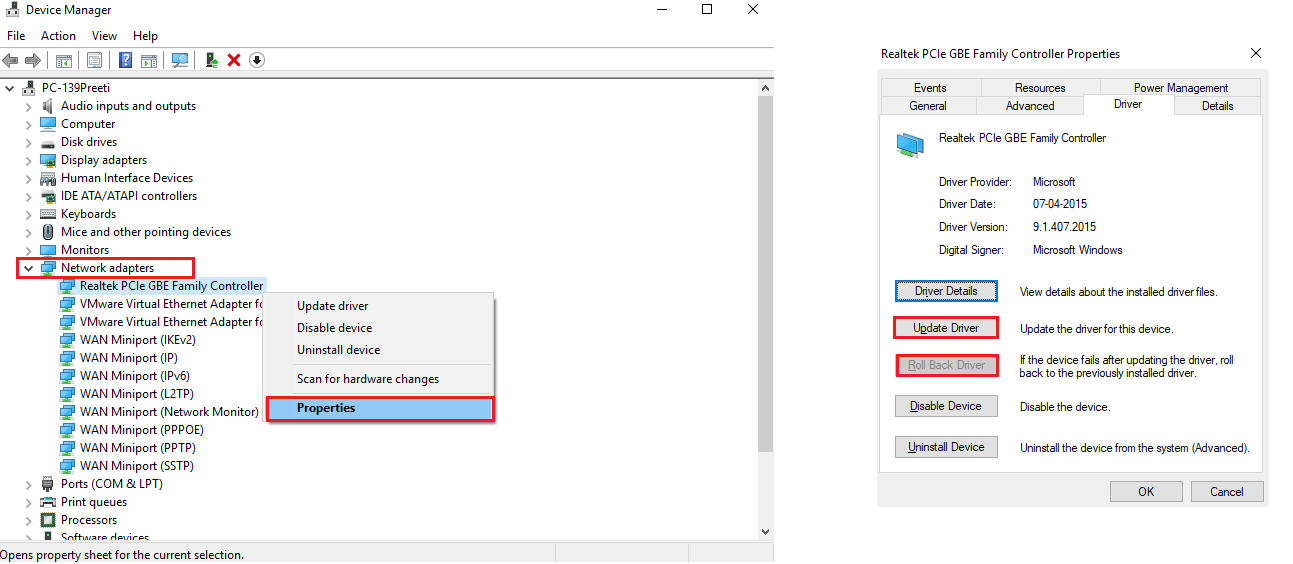
Однако, если используемый вами драйвер слишком устарел, нажмите «Обновить драйвер», чтобы проверить наличие новых обновлений в Интернете. Если служба обновления Windows не запущена, вы можете не увидеть никаких результатов. Поэтому, чтобы избежать всех этих хлопот, вы можете попробовать использовать инструмент Advanced Driver Updater, чтобы обновить устаревший драйвер и решить, что Windows не может обнаружить настройки прокси.
Загрузите Advanced Drive Updater прямо сейчас
Шаг 5. Сбросьте настройки сети с помощью командной строки
Если после выполнения всех вышеперечисленных шагов вы по-прежнему сталкиваетесь с тем, что Windows не может автоматически обнаружить сообщение об ошибке настроек прокси-сервера этой сети, попробуйте выполнить следующие команды с помощью командной строки.
Помните, что вам нужно запустить командную строку от имени администратора или выбрать PowerShell из быстрого меню Windows, которое вы видите, когда щелкаете правой кнопкой мыши кнопку «Пуск».
Когда PowerShell или командная строка открыты, попробуйте выполнить следующую команду, чтобы исправить сообщение об ошибке Windows не может обнаружить настройки прокси-сервера.
Сброс винсока Netsh
Сброс внутреннего IP-адреса Netsh
ipconfig/релиз
ipconfig/обновить
ipconfig /flushdns
Мы надеемся, что к настоящему времени вы сможете исправить ошибку, из-за которой Windows не удалось автоматически обнаружить сообщение об ошибке настройки прокси-сервера этой сети. Однако, если это не так, попробуйте проверить брандмауэр, VPN и антивирусное программное обеспечение.
Мы предлагаем сделать это, потому что много раз брандмауэр, VPN или пакет безопасности мешают вашему сетевому соединению. Эта проблема может быть вызвана только что полученным обновлением вашего пакета безопасности или новым установленным приложением. Поэтому попробуйте отключить пакет безопасности, брандмауэр, VPN и посмотреть, не удалось ли Windows определить ошибку настроек прокси-сервера. Если это не сработает, попробуйте удалить все последние установленные приложения.
В дополнение к этому сканируйте вашу систему на наличие вредоносных программ, поскольку вредоносные программы способны вмешиваться в настройки прокси-сервера, чтобы помешать вам выйти в Интернет. Для этого вы можете попробовать запустить Advanced System Protector. Надежное приложение безопасности, которое обнаруживает вредоносное ПО и помогает избавиться от него.
Все это должно помочь вам в исправлении того, что Windows не может автоматически обнаружить сообщение об ошибке настроек прокси-сервера этой сети . Однако, если это не так, вам необходимо сбросить настройки сети, потому что вы уже потратили достаточно времени на устранение неполадок.
Чтобы сбросить настройки конфигурации, перейдите в «Настройки»> «Сеть и Интернет»> «Статус»> «Сброс сети».
Выполняйте этот шаг только тогда, когда вы уверены, потому что это удалит все сетевые настройки с вашего компьютера. Если вы решили продолжить, нажмите «Сбросить сейчас». Ваши сетевые настройки не будут сброшены, и ваш компьютер перезагрузится.
Теперь вы можете легко решить, что Windows не может обнаружить сообщение об ошибке настроек прокси-сервера всякий раз, когда вы сталкиваетесь с ним. Мало того, вы даже можете решить проблему для своих друзей и семьи. Надеемся, вам понравилась статья. Оставьте комментарий, чтобы сообщить нам, какой шаг сработал для вас. Поделитесь статьей, если она покажется вам интересной.
